iPhone 密碼忘記了,有什麼辦法可以解開嗎?不用著急,這裡為你介紹四個有效的方法幫你解決這個難題!其中會藉助一款 iPhone 螢幕密碼移除工具 - FonePaw iOS 解鎖大師。
這篇教學提供四種方法讓你自己解鎖螢幕密碼,無須送修。但一般情況下,這些方法都會在解鎖密碼的時候把裝置的其他資料也清除掉,所以我們平時最好能養成經常備份的習慣,以防重要資料遺失。
方法一:用 iOS Unlocker 抹除忘記的 iPhone 密碼
FonePaw iOS 解鎖大師 是一款用於快速解除 iPhone/iPad/iPod touch 螢幕密碼、Apple ID 和螢幕使用時間密碼的專業軟體,操作簡單,無需複雜的專業技能就能夠讓你重新登入裝置。注意,利用 iOS Unlocker 解除 iPhone/iPad 螢幕密碼需要安裝 iTunes。
第 1 步:下載並安裝 iOS Unlocker
在電腦上下載並安裝 FonePaw iOS Unlocker 軟體後,啟動它。在工具介面上可以看到三個功能,點選「Wipe Passcode」進入下一步。
第 2 步:連接裝置與電腦
輕觸「Start」按鈕,接著透過 USB 線將裝置連接至電腦。連接成功後 iOS Unlocker 會自動檢測到裝置的類型、型號、iOS版本等信息。如果顯示的信息正確,就再次點擊介面的「Start」按鈕,開始下載相應的韌體。這個過程需要一點時間,請耐心等待。
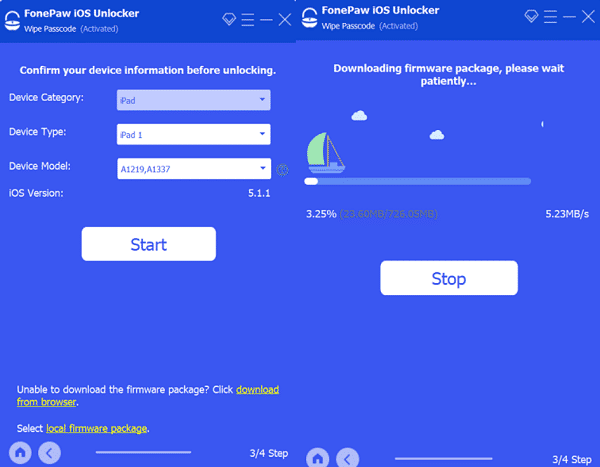
第 3 步:確定解鎖裝置
韌體下載成功後,輕觸「Unlock」按鈕。當看到視窗提示輸入「0000」的時候,輸入「0000」並再次點擊「Unlock」按鈕確定執行解鎖操作。
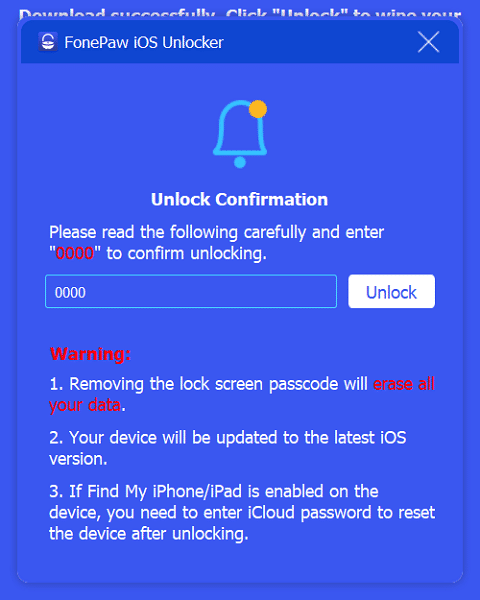
第 4 步:抹除密碼並解鎖 iPhone
iOS Unlocker 解除密碼的時候,你可以透過進度條檢視密碼是否已經被成功解除。當進度條達到 20% 的時候,裝置可能會自動進入回復模式。若沒有自動進入回復模式的話,你會收到彈出的視窗提示,告訴你如何讓裝置進入回復模式,按照步驟操作即可。
進入回復模式以後,軟體將繼續執行解除密碼的操作。密碼抹除成功後,你就可以進入 iPhone 啦,也可以重新設定 iPhone/iPad 螢幕密碼、Touch ID 或 Face ID。
1. 移除密碼會抹除裝置上所有數據,如果你已經備份數據至 iCloud,之後將數據還原至裝置即可。
2. 如果你開啟了「尋找我的 iPhone」,需要輸入 iCloud 密碼來重置裝置。
3. 解鎖成功後你的裝置將升級至最新版的 iOS。
方法二:使用復原模式解除 iPhone/iPad 密碼
如果你沒有試過你電腦上將裝置與 iTunes 同步,可以使用復原模式來解鎖 iPhone 或 iPad 密碼。
第 1 步:將裝置連接到電腦並開啟 iTunes。
第 2 步:將 iPhone/iPad 關機。
第 3 步:進入復原模式。在設備連接到電腦時,同時按下相應的按鈕,等到 iPhone 上出現復原模式畫面後再放開。
-
iPhone X 或後續機型、iPhone SE(第 2 代)、iPhone 8 和 iPhone 8 Plus:側邊開機按鈕
-
iPhone 7 和 iPhone 7 Plus:音量調低按鈕。
-
iPhone SE(第 1 代)以及 iPhone 6s 和之前機型:使用主畫面按鈕。
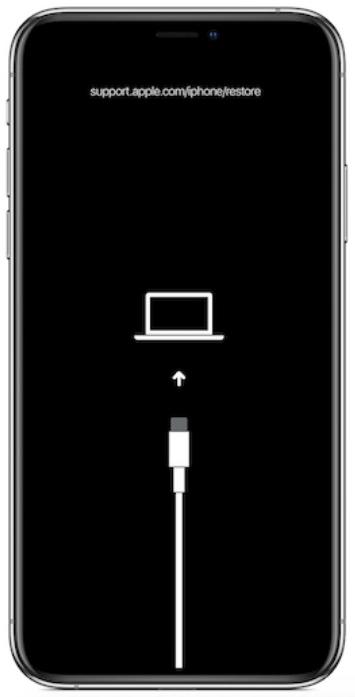
第 4 步:裝置進入回復模式後,你會在電腦上的 Finder/iTunes 上看到「iPhone 發生問題,需要更新或回復」對話框,點選「回復」。完成後即可清除密碼鎖。
方法三:使用回復工具清除 iPhone 解鎖密碼
如果你不想使用 iTunes 解鎖裝置,不妨考慮使用其他專業的回復工具。FonePaw iOS 系統修復 可以讓你輕鬆解決 iPhone 密碼忘記的問題,現在先將這個應用程式下載並安裝到電腦上吧!
1. 連接裝置與電腦
啟動程式,將 iPhone 或 iPad 連接至電腦。
2. 讓裝置進入恢復模式
在軟體介面上選擇「進階模式」然後點擊「確認」。軟體會顯示不同 iOS 裝置進入恢復模式的步驟,按照這些步驟讓你的 iPhone 或 iPad 進入恢復模式。
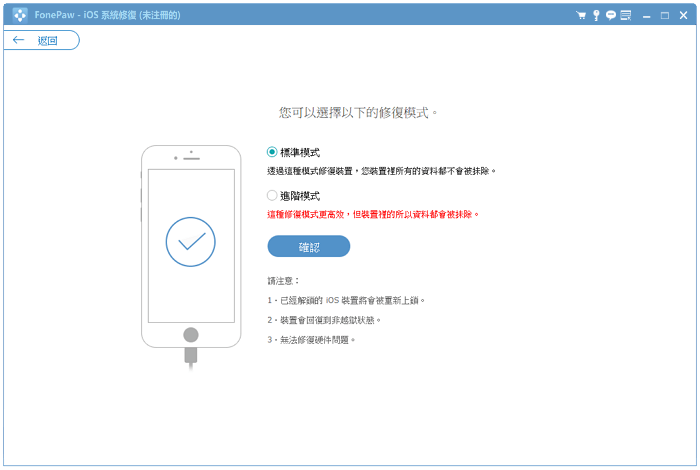

3. 回復裝置
檢視軟體顯示的資訊是否正確,如果顯示的資訊與你的 iPhone 或 iPad 不符,在下拉選單出選擇正確的選項。點擊「修復」按鈕後軟體會自動下載相應的韌體對裝置進行回復。完成後裝置的密碼會被解除掉。
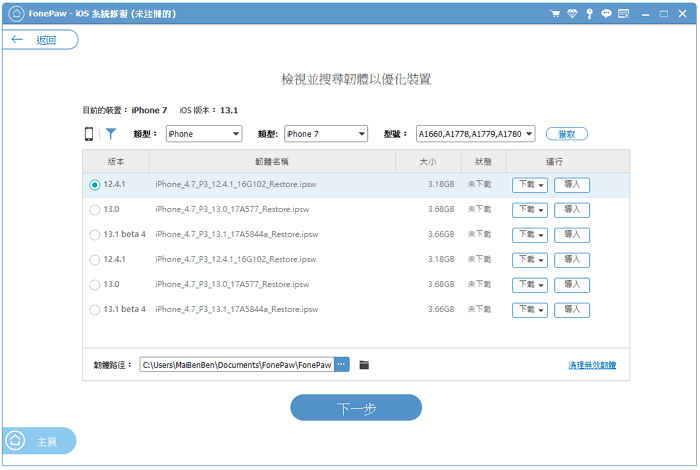
清除了舊密碼後你可以重新設定新的密碼,建議你在筆記本上記錄下這個開鎖密碼以防再次忘記密碼而不得不回復裝置。同時,做好備份,這樣可以在你不得已需要回復 iPhone 或 iPad 的時候避免數據的遺失。
方法四:透過 iCloud 移除 iPhone 忘記的鎖屏密碼
如果你的 iPhone/iPad 開啟了「尋找」功能,那麽你可以透過 iCloud 中的清除功能,在 iPhone 密碼忘記後清除資料以恢復 iPhone 的使用。
第 1 步:前往 iCloud.com,並登入你的 iPhone 關聯的帳號。
第 2 步:點擊「尋找我的 iPhone」>「所有裝置」,選擇需要清除的 iPhone/iPad。
第 3 步:點擊「清除 iPhone」,然後輸入你或家庭成員的 Apple ID 密碼,最後等待整個過程完成即可。
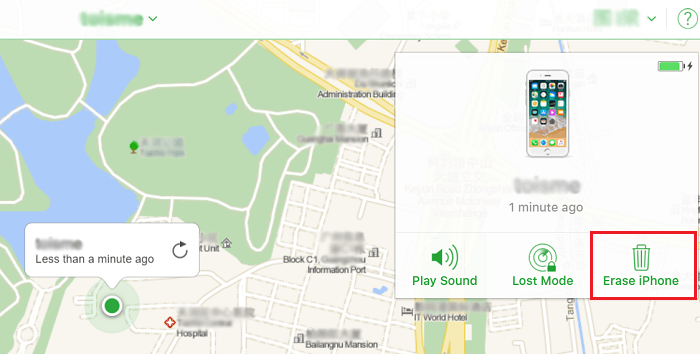
總結
以上四個方法都能幫你解決因 iPhone 密碼忘記而無法正常使用的問題。其中我最推薦的是 FonePaw iOS 解鎖大師 ,它除了能幫你輕鬆清除 iPhone 屏幕密碼,還能移除 Apple ID 和解鎖螢幕時間密碼。如果你也遇到 iPhone 密碼忘記了的情況,不妨點擊下方下載按鈕開始試用吧!


 留言列表
留言列表


